PhotoShop 实例教学
- 格式:doc
- 大小:629.50 KB
- 文档页数:20
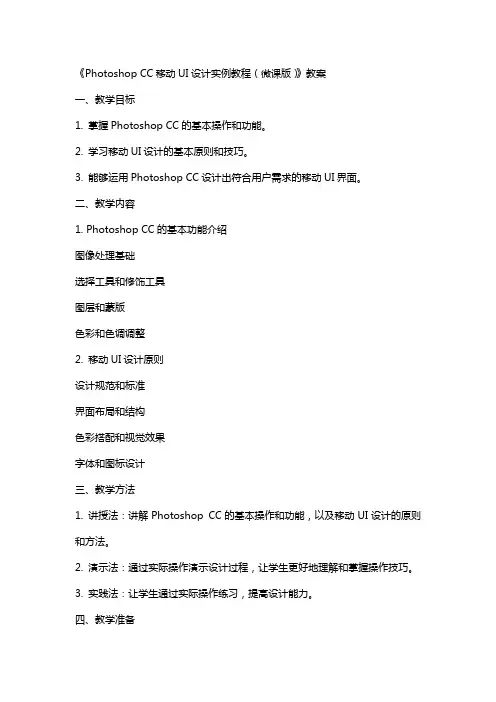
《Photoshop CC移动UI设计实例教程(微课版)》教案一、教学目标1. 掌握Photoshop CC的基本操作和功能。
2. 学习移动UI设计的基本原则和技巧。
3. 能够运用Photoshop CC设计出符合用户需求的移动UI界面。
二、教学内容1. Photoshop CC的基本功能介绍图像处理基础选择工具和修饰工具图层和蒙版色彩和色调调整2. 移动UI设计原则设计规范和标准界面布局和结构色彩搭配和视觉效果字体和图标设计三、教学方法1. 讲授法:讲解Photoshop CC的基本操作和功能,以及移动UI设计的原则和方法。
2. 演示法:通过实际操作演示设计过程,让学生更好地理解和掌握操作技巧。
3. 实践法:让学生通过实际操作练习,提高设计能力。
四、教学准备1. 计算机和投影仪2. Photoshop CC软件3. 移动UI设计素材和案例五、教学过程1. 导入:介绍教案主题,激发学生的学习兴趣。
2. 讲解:讲解Photoshop CC的基本操作和功能,以及移动UI设计的原则和方法。
3. 演示:通过实际操作演示设计过程,让学生更好地理解和掌握操作技巧。
4. 练习:让学生通过实际操作练习,提高设计能力。
6. 作业布置:布置相关的练习题目,巩固所学知识。
六、教学评估1. 课堂参与度:观察学生在课堂上的积极参与程度,提问和回答问题的积极性。
2. 练习作品:评估学生在实践环节的设计作品,包括创意、技巧和符合设计原则的程度。
3. 作业完成情况:检查学生完成作业的情况,包括及时性和质量。
七、教学反思1. 教学方法:反思所采用的教学方法是否适合学生的学习需求,是否能够有效地促进学生的理解和掌握。
2. 教学内容:反思教学内容是否全面,是否能够满足学生的学习目标。
3. 教学效果:评估学生的学习成果,反思教学目标和教学方法的实现程度。
八、教学拓展1. 移动UI设计趋势:介绍当前移动UI设计的趋势,如扁平化设计、materialdesign等。
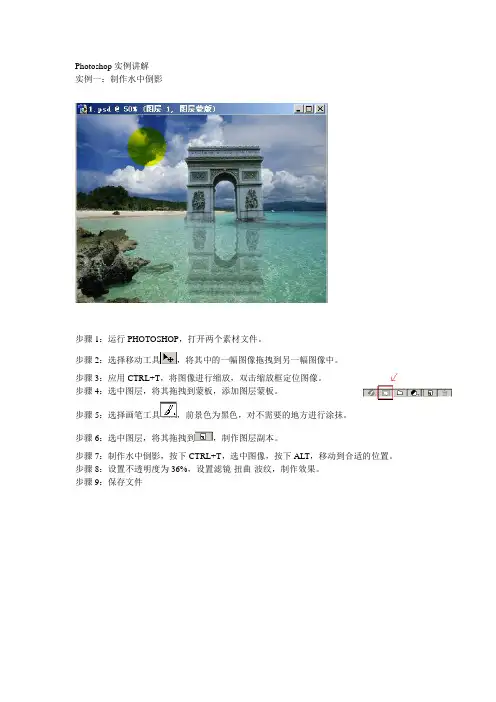
Photoshop 实例讲解实例一:制作水中倒影步骤1:运行PHOTOSHOP ,打开两个素材文件。
步骤2:选择移动工具,将其中的一幅图像拖拽到另一幅图像中。
步骤3:应用CTRL+T ,将图像进行缩放,双击缩放框定位图像。
步骤4:选中图层,将其拖拽到蒙板,添加图层蒙板。
步骤5:选择画笔工具,前景色为黑色,对不需要的地方进行涂抹。
步骤6:选中图层,将其拖拽到,制作图层副本。
步骤7:制作水中倒影,按下CTRL+T ,选中图像,按下ALT ,移动到合适的位置。
步骤8:设置不透明度为36%,设置滤镜-扭曲-波纹,制作效果。
步骤9:保存文件实例二:抹平皱纹步骤1:打开素材文件步骤2:选择修复画笔工具,按下ALT键,选择修复图案步骤3:按下左键,在皱纹处进行涂抹,即可。
实例三:抠除纹身步骤1:打开素材文件步骤2:选择修补工具,在纹身处选择区域。
步骤3:按下左键,移动选择区域到附近区域,即可。
实例四:云中金字塔----认识图层步骤1:打开素材文件步骤2:将云层图像拖拽到金字塔图像中步骤3:为云层图像创建一个图层蒙板步骤4:选择渐变工具,制作蒙板区域步骤5:选择画笔工具,前景色分别选择黑色和白色,进行调整,显示更清晰的金字塔图像步骤6:分别制作“云”字图层和“中金字塔”字图层步骤7:图层菜单下选择拼合图层,即可实例五:制作字中画方法一:步骤1:新建一个图层,使用文字工具,输入“南极”两个字,楷体,粗体,200号步骤2:打开图片素材,移动到文字图层上(图层标签中文字图层处在图片图层下方)步骤3:按下ALT键,这样文字图形就约束了图片,即可。
方法二:步骤1:新建一个图层,使用文字蒙板,输入文字,设置字体,字号步骤2:打开图片素材,选择“选择”菜单下的“全选”命令;步骤3:在“编辑”菜单下,选择“复制”命令;步骤4:在文字图层上,选择“编辑”菜单下的“粘贴入”命令,即可。
实例六:变换笔记本的桌面步骤1:打开素材文件,使用选择工具步骤2步骤3步骤4:鼠标移动到图层一和图层二之间;步骤5:使用CTRL+T,图片的大小。
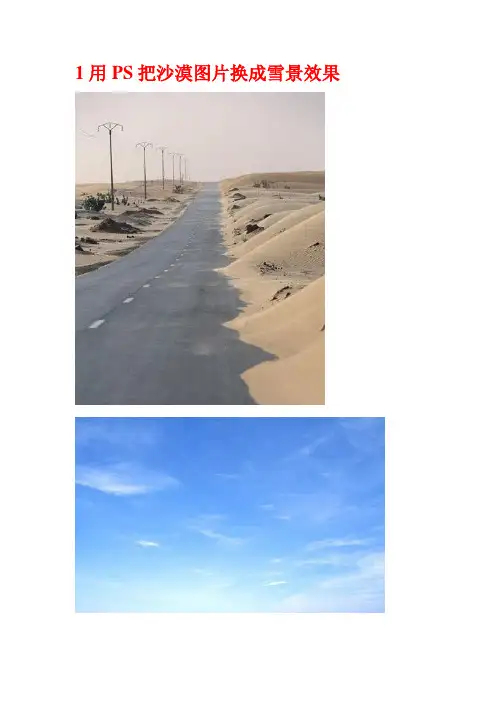
1用PS把沙漠图片换成雪景效果1、打开原图,CTRL+ALT+~,得到亮部选区,按CTRL+I反选,得到暗部选区,按CTRL+J生成新图层,将其混合模式改为叠加。
2、再复制一层,混合模式改为亮光,不透明度为80%左右。
3、新建图层,填充浅蓝色,混合改为颜色,点击图层——新调整图层——曲线和色相/饱和度,阶低饱和度,增一点高度,数值根据你的图片设置:4、把素材图片,利用蒙版换天空,因为还有电线杆,还要利用通道做一下选区,把电线杆要露出来,这个就各显其能吧,天空的颜色也需要调一下使得跟地面协调,再把背景复制一个放最上面,混合模式改为颜色,加深,降低落透明度。
这时候就马路看着有点偏蓝了,把填充的那个浅蓝色层加个蒙版,把马路用黑画笔把路面涂抹一下。
Photoshop打造人物龟裂的脸部特效先看一下最终效果:1.首先找到照片,您可以添加纹理。
例如,您可以使用我提供的或你当然可以去看看谷歌图片和一些有趣的图片。
您也需要寻找合适的石材纹理。
好了,现在用Photoshop来制作照片,您可以使用自由变换工具做适合的调整,到你想要的大小为止。
之后,把纹理图片与该男子的脸重合:2. 使用“变换”>"垂直翻转"并设置不透明度高达50%为纹理层:3. 我设置80%的不透明度。
之后,应用“编辑>变换”>"变形"改变图像的龟裂位置:4. 复制一个纹理层,在脖子上制作龟裂,使用“编辑>变换”>"变形":5. 脸部龟裂不明显,我们在来添加更多纹理层,并切去脸部外的皮肤纹理。
隐藏上层(按一下眼睛,这表明层可视性)。
选择橡皮擦工具和软笔刷约20像素和在脸部边缘进行涂抹:6. 回到隐层,使之再次可见。
现在继续涂抹他的边缘。
7. 合并这些层并给层添加混合模式为叠加。
然后,你可能要更增强这一层。
并锐化:8. 现在,去掉眼镜上的纹理。
要做到这一点使用橡皮擦工具和大约为10像素的软笔刷:9.如果想要纹理看起来有三维效果,应该使用颜色减淡(范围:中间调,曝光:35%)和加深工具(范围:阴影,曝光:40%),交替使用这两个工具,在脸部涂抹一直到你认为合适为止。


实例教学法在Photoshop教学中的应用photoshop软件教学广泛存在于职业教育的动漫设计、平面设计、计算机软件应用等专业中。
为使学生能更好地从无到有、由浅入深地掌握photoshop软件的操作,我采用实例教学法进行教学。
一、photoshop软件教学采用实例教学法的优点:(一)它能有效地帮助学生理解、记忆工具及命令的使用photoshop软件中含有许多工具及命令,想要了解这些工具、命令的功能,掌握这些工具、命令的用法,对学生来讲不是件容易的事情。
通过实例教学法进行教学,学生能清晰地了解各种工具、命令的功能,再通过制作实例,学生就能较好地掌握工具、命令的使用方法了,如果再让学生举一反三,学生便能灵活地运用这些工具、命令了。
例如曲线命令,它可以对图像进行提亮、压暗、调整对比度、调色等,学生看见“曲线”这个名字,肯定是一头雾水。
我针对曲线命令的每一种功能,设计相应的实例,学生通过这些实例的学习,就能理解曲线命令的功能。
(二)实例教学法能增加学习趣味性枯燥地讲解或举些简单的小例子讲解工具、命令,不如将工具、命令柔在一起,制作成一个完整的实例作品进行讲解来得有趣。
学生在制作完一个实例后也会很有成就感,学生彼此间也常常进行制作速度的竞争,这些都能有效地提高学生的学习兴趣,增加学习趣味性。
(三)实例教学法能使学生清楚认识photoshop软件有何具体用途学生在将来的工作、学习、生活中能使用photoshop软件来完成什么任务,photoshop软件有何具体用途,通过实例,教师能清楚地告知学生。
例如通过建筑效果图后期制作实例,学生能得知“建筑效果图后期制作员”这个职业,知道建筑效果图后期制作员的工作就是利用photoshop软件进行建筑渲染图的修饰。
通过实例教学使学生了解职业工作内容、工作流程,能为他们将来就业选择打下基础。
二、教学过程photoshop软件教学采用实例教学法,教学过程分为以下六个步骤:(一)展示实例、提出知识点通过多媒体教学设备展示实例效果,展示的同时,引导学生仔细观察,从而提出知识点。
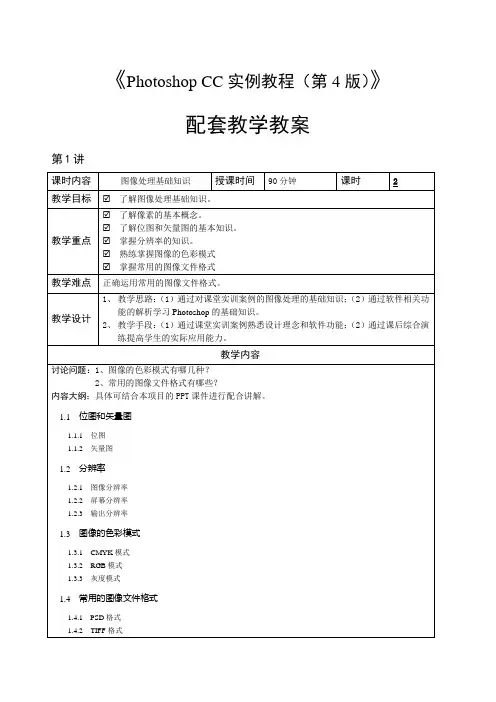
《Photoshop CC实例教程(第4版)》配套教学教案第1讲第2讲第3讲作业课堂练习——制作彩色气球使用钢笔工具绘制气球,使用高斯模糊滤镜制作气球的高光,使用添加图层样式命令为气球添加特殊效果。
课后习题——制作梦星空使用移动工具置入需要的素材,使用钢笔工具绘制环形,使用添加图层样式命令为图片添加外发光效果。
第4讲课后习题——绘制按钮小结1、熟练掌握绘图工具的使用:包括画笔工具和铅笔工具。
2、熟练掌握历史记录画笔工具和历史记录艺术画笔工具。
3、掌握使用渐变工具、油漆桶工具及填充和描边命令。
作业课堂练习——制作美丽油画使用历史记录艺术画笔工具制作涂抹效果,使用色相/饱和度命令调整图片颜色,使用去色命令将图片去色,使用浮雕效果滤镜为图片添加浮雕效果。
课后习题——绘制按钮使用定义图案命令、不透明度命令制作背景图,使用圆角矩形工具、图层样式命令制作按钮图形,使用圆角矩形工具、画笔工具、描边路径命令、添加图层蒙版命令制作高光图形,使用横排文字工具添加文字。
第5讲5.3 橡皮擦工具5.3.1 课堂案例——制作网络合唱广告5.3.2 橡皮擦工具5.3.3 背景色橡皮擦工具5.3.4 魔术橡皮擦工具课堂练习——清除照片中的涂鸦课后习题——梦中仙子小结1、熟练掌握分各种修图工具的使用:包括仿制图章工具、图案图章工具、修复画笔工具、修补工具、颜色替换工具、模糊工具、锐化工具、涂抹工具、减淡工具、加深工具、海绵工具。
2、熟练掌握使用橡皮擦工具。
作业课堂练习——清除照片中的涂鸦使用修复画笔工具清除涂鸦。
课后习题——梦中仙子使用红眼工具去除女子的红眼。
使用加深工具和减淡工具改变草地、人物衣服、背景、草地高光、背景高光图形的颜色。
第6讲小结1、了解附注工具和语音批注工具的使用方法,并掌握标尺工具与抓手工具的使用。
2、熟练掌握图像移动、复制和删除的方法。
3、了解图像裁切与画布变换的方法和技巧。
作业课堂练习——制作证件照使用裁剪工具裁切照片,使用钢笔工具绘制人物轮廓,使用曲线命令调整背景的色调,使用定义图案命令定义图案。
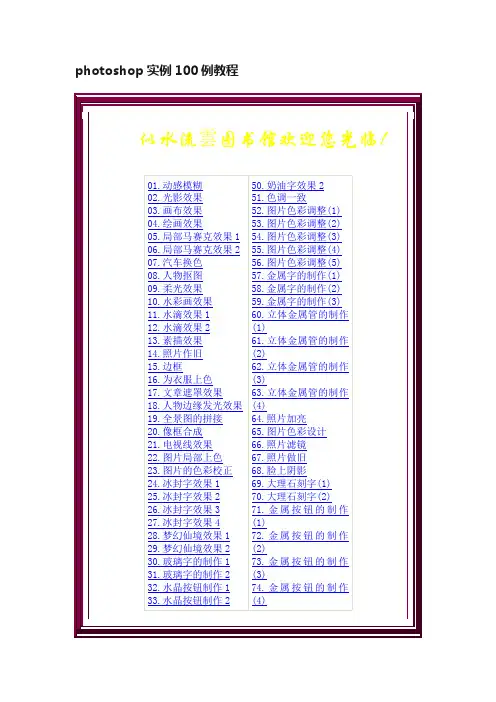
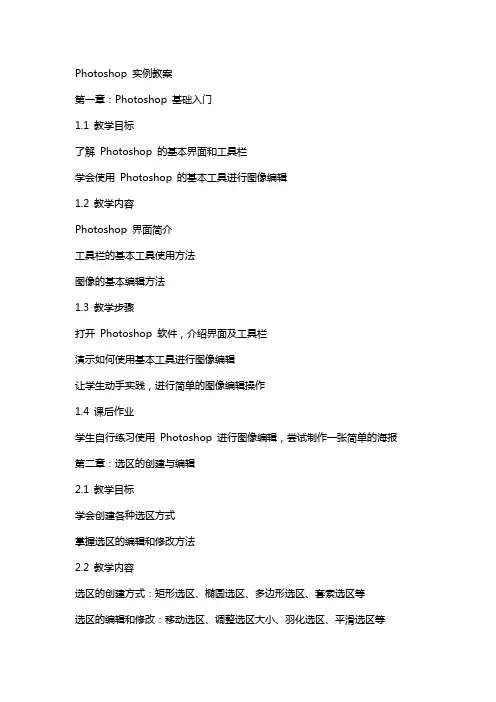
Photoshop 实例教案第一章:Photoshop 基础入门1.1 教学目标了解Photoshop 的基本界面和工具栏学会使用Photoshop 的基本工具进行图像编辑1.2 教学内容Photoshop 界面简介工具栏的基本工具使用方法图像的基本编辑方法1.3 教学步骤打开Photoshop 软件,介绍界面及工具栏演示如何使用基本工具进行图像编辑让学生动手实践,进行简单的图像编辑操作1.4 课后作业学生自行练习使用Photoshop 进行图像编辑,尝试制作一张简单的海报第二章:选区的创建与编辑2.1 教学目标学会创建各种选区方式掌握选区的编辑和修改方法2.2 教学内容选区的创建方式:矩形选区、椭圆选区、多边形选区、套索选区等选区的编辑和修改:移动选区、调整选区大小、羽化选区、平滑选区等2.3 教学步骤介绍选区的创建方式及使用方法演示选区的编辑和修改方法让学生动手实践,练习创建和编辑选区2.4 课后作业学生自行练习创建和编辑选区,尝试制作一张带有特定主题的图片第三章:图像的修饰与调整3.1 教学目标学会使用Photoshop 进行图像的修饰和调整掌握图像修饰和调整的基本方法3.2 教学内容图像的修饰:修复工具、修补工具、红眼工具等图像的调整:亮度/对比度、色阶、曲线、色相/饱和度等3.3 教学步骤介绍图像修饰工具的使用方法演示图像调整命令的使用方法让学生动手实践,练习图像的修饰和调整3.4 课后作业学生自行练习图像的修饰和调整,尝试制作一张对比度强烈的图片第四章:图层的应用4.1 教学目标了解图层的概念和作用学会使用图层进行图像编辑和设计4.2 教学内容图层的基本概念:图层的概念、图层的类型、图层的控制面板等图层的应用:图层的创建、删除、隐藏、显示、锁定、合并等图层的效果:图层的混合模式、不透明度、填充色等4.3 教学步骤介绍图层的概念和作用演示图层的创建、删除、隐藏、显示、锁定、合并等操作介绍图层的效果设置方法让学生动手实践,练习图层的基本操作和应用4.4 课后作业学生自行练习图层的基本操作和应用,尝试制作一张图层效果丰富的图片第五章:路径的创建与编辑5.1 教学目标学会创建各种路径掌握路径的编辑和填充方法5.2 教学内容路径的创建:钢笔工具、自由钢笔工具、矢量蒙版等路径的编辑:选择工具、直接选择工具、路径选择工具等路径的填充:路径的填充方式、填充颜色、渐变填充等5.3 教学步骤介绍路径的创建方法及使用技巧演示路径的编辑和填充方法让学生动手实践,练习创建和编辑路径并进行填充5.4 课后作业学生自行练习创建和编辑路径并进行填充,尝试制作一张具有创意的路径图片第六章:矢量图形的绘制与编辑6.1 教学目标学会使用Photoshop 中的矢量图形工具掌握矢量图形的编辑和变形方法6.2 教学内容矢量图形的绘制:钢笔工具、自由钢笔工具、矢量蒙版等矢量图形的编辑:选择工具、直接选择工具、路径选择工具等矢量图形的变形:旋转、缩放、斜切、扭曲等6.3 教学步骤介绍矢量图形的绘制方法及使用技巧演示矢量图形的编辑和变形方法让学生动手实践,练习绘制和编辑矢量图形6.4 课后作业学生自行练习绘制和编辑矢量图形,尝试制作一张矢量图形创意作品第七章:文字的添加与编辑7.1 教学目标学会在Photoshop 中添加和编辑文字掌握文字样式和排列的技巧7.2 教学内容文字工具的使用:横排文字工具、直排文字工具等文字属性的设置:字体、大小、颜色、行距、字符间距等文字的编辑:文字的选择、移动、复制、删除等文字样式的应用:字符样式、段落样式、文字效果等7.3 教学步骤介绍文字工具的使用方法及文字属性设置演示文字的编辑和样式应用方法让学生动手实践,练习添加和编辑文字7.4 课后作业学生自行练习添加和编辑文字,尝试制作一张含有创意文字的作品第八章:滤镜与图层样式8.1 教学目标学会使用Photoshop 中的滤镜效果掌握图层样式的应用方法8.2 教学内容滤镜的使用:内置滤镜、外置滤镜等滤镜的效果:模糊、锐化、浮雕、渲染等图层样式的应用:投影、内阴影、外发光、光泽等8.3 教学步骤介绍滤镜的种类和使用方法演示滤镜的效果及应用技巧介绍图层样式的应用方法让学生动手实践,练习应用滤镜和图层样式8.4 课后作业学生自行练习应用滤镜和图层样式,尝试制作一张具有独特视觉效果的作品第九章:动作与批处理9.1 教学目标学会使用Photoshop 中的动作功能掌握批处理图像的方法9.2 教学内容动作的创建与使用:动作面板、创建动作、播放动作等批处理图像:使用批处理命令批量处理图像9.3 教学步骤介绍动作的创建方法和使用技巧演示批处理图像的方法让学生动手实践,练习创建动作和批处理图像9.4 课后作业学生自行练习创建动作和批处理图像,尝试制作一组风格统一的图片第十章:综合实例与创作10.1 教学目标综合运用所学知识进行图像创作培养学生的创意思维和设计能力10.2 教学内容综合实例的制作:结合所学知识,创作一张完整的图像作品创作技巧与思路:创意构思、色彩搭配、构图设计等10.3 教学步骤引导学生进行创意构思和设计演示综合实例的制作过程让学生动手实践,完成自己的创作作品10.4 课后作业学生自行完成一项图像创作作品,展示自己的学习成果和创意能力重点和难点解析在上述Photoshop 实例教案中,有几个关键环节需要重点关注。

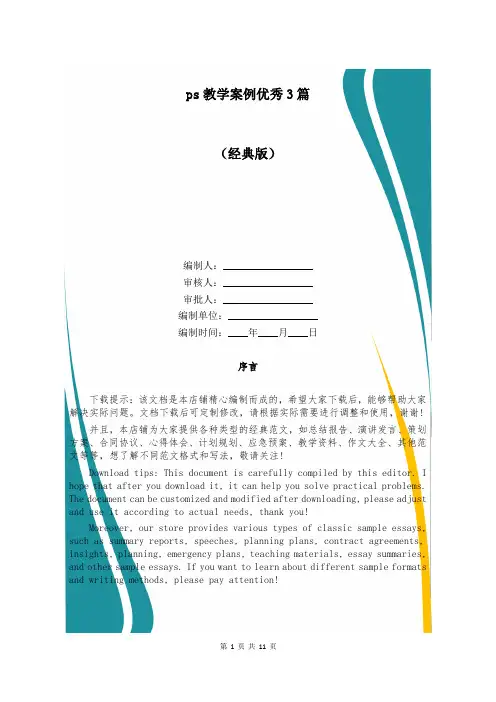
ps教学案例优秀3篇(经典版)编制人:__________________审核人:__________________审批人:__________________编制单位:__________________编制时间:____年____月____日序言下载提示:该文档是本店铺精心编制而成的,希望大家下载后,能够帮助大家解决实际问题。
文档下载后可定制修改,请根据实际需要进行调整和使用,谢谢!并且,本店铺为大家提供各种类型的经典范文,如总结报告、演讲发言、策划方案、合同协议、心得体会、计划规划、应急预案、教学资料、作文大全、其他范文等等,想了解不同范文格式和写法,敬请关注!Download tips: This document is carefully compiled by this editor. I hope that after you download it, it can help you solve practical problems. The document can be customized and modified after downloading, please adjust and use it according to actual needs, thank you!Moreover, our store provides various types of classic sample essays, such as summary reports, speeches, planning plans, contract agreements, insights, planning, emergency plans, teaching materials, essay summaries, and other sample essays. If you want to learn about different sample formats and writing methods, please pay attention!ps教学案例优秀3篇ps教学案例篇一过一段时间ps课学习,我对ps运用有了一定的掌握,使我受益匪浅,现将一些学习体会和心得总结如下:1.对ps的认知及功能了解;2.ps在ps练习中对它的领悟及运用;3.对ps的感悟。
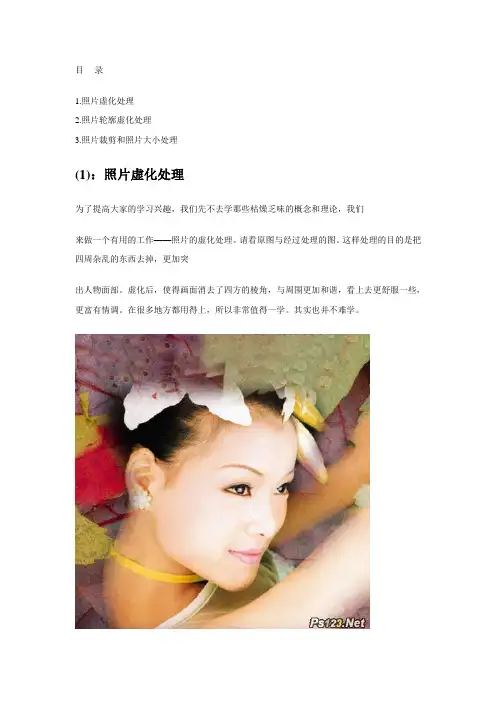
目录1.照片虚化处理2.照片轮廓虚化处理3.照片裁剪和照片大小处理(1):照片虚化处理为了提高大家的学习兴趣,我们先不去学那些枯燥乏味的概念和理论,我们来做一个有用的工作——照片的虚化处理。
请看原图与经过处理的图。
这样处理的目的是把四周杂乱的东西去掉,更加突出人物面部。
虚化后,使得画面消去了四方的棱角,与周围更加和谐,看上去更舒服一些,更富有情调。
在很多地方都用得上,所以非常值得一学。
其实也并不难学。
这是最常见的一种方法。
现在我们来制作,一边制作,一边学习新知识。
1、打开PS。
在菜单“文件”下的“打开”,找到自己电脑硬盘上的原图后打开。
2、在工具栏上,按下第一排左边的虚线矩形按钮不放,(工具右下角有小三角的,表明这里面还有同类的工具)会出来四种选框工具。
点“椭圆选框工具”,然后到照片上画个椭圆。
在照片上出现一个虚线画成的椭圆。
这时,画得不准确没有关系,一会儿就来调整。
这个虚线框就是选区,这是一个非常重要的概念。
一定要记住它。
今后几乎每一堂课都要提到“选区”的。
选区就是我们要进行处理的范围。
3、到菜单“选择”下的“变换选区”点一下,在选区的四周出现了大方框(调整框),它有一个中心点与八个方点(调整点)。
4、现在可以拉动右边的小方点,会把椭圆拉宽;再拉下面的小方点,可以把椭圆拉长一点;拉四角的小方点,可以放大缩小框子;在框外移动鼠标,可以旋转调整框;点框内空白处,可以移动整个调整框。
这样,不断地调整,直到满意为止。
不过,不要拉到离照片边缘太近的地方,需要留出一点余地。
按一下回车,调整框就消失了。
5、现在选区的位置已经定好了。
我们来制作边界的虚化效果。
到菜单“选择”点“羽化”,在羽化半径中填写20。
这个20是指我们需要虚化的边缘的宽度,就是从清晰到不清晰直到消失的一个过渡的宽度值,这是一个估计值,这个估计值与原图的尺寸有关。
如果不合适,可以回过头来改成30或者是任何数,主要是观察效果好不好再说。
可是,现在是看不出来任何效果的。
Photoshop经典实例教程3000例Photoshop经典实例教程3000例3天成为PS高手辛苦转来Photoshop处理技巧——修饰皮肤Photoshop 表现国画中岩石Photoshop把美女照片调出唯美的色调用Photoshop制作文字环绕地球特效跟我调照片-强化照片的主题Photoshop绘制绿色原野上的蒲公英通道抠图-抠出模糊的头发Photoshop打造宇宙场景爆炸星球特效Photoshop打造云雾缭绕效果Photoshop将照片快速处理为宝丽来快照特效Photoshop 绘制卡通蝙蝠侠Photoshop绘制连衣裙古典美女全过程Photoshop十秒钟调整曝光不足照片Photoshop实例教程:制作放射光芒字巧用Photoshop路径工具做流线字Photoshop打造阳光下灿烂的微笑photoshop笔刷浏览器PS为黑背景长发美女照片抠图换背Photoshop美化迷人的床上美女Photoshop妙手回春之术:逆转不透明度让照片中的花朵更加通透艳丽Photoshop婚纱照淡彩效果背景图制作实例Photoshop图层混合模式调心目中的彩云Photoshop处理唯美照片效果和边框的制作巧用Photoshop渐变效果制作漂亮照片PhotoShop用笔刷制作残缺边缘Photoshop把照片处理成逼真的素描画Photoshop快速消除照片中的黑眼圈拿个漂亮MM的图片来学习Photoshop的盖印技巧应用Photoshop扣图实例教程:漫画角色扣图方法Photoshop初学者教程:利用照片滤镜调色桔子特殊照片修复超简方法Photoshop自己动手打造织物效果Photoshop为漂亮花海简单快速调流行色彩PS人必须掌握的技能之通道抠图(头发) Photoshop C3将照片变夏天色彩PS调出类似手绘让人物更唯美斑驳效果艺术相框另一制法小图片转换为海报图片的技巧拨开迷雾,重现清晰的照片景物Photoshop-日景变黄昏Photoshop校正照片中的透视让照片中的天空更漂亮Photoshop对照片进行曝光补偿Photoshop校正偏色照片增强烟花照片效果Photoshop打造漂亮的MP4播放器披头氏抠门篇—通道综合运用photoshop 超简单抠婚纱方法Photoshop打造精美的玻璃项坠饰品Photoshop制作变形金刚汽车人标志Photoshop打造形象的混合油彩字Photoshop打造仲夏夜霓虹发光文字Photoshop字体特效--华夫字效Photoshop制作精美闪烁文字动画Photoshop实例教程:制作放射光芒字巧用Photoshop路径工具做流线字Photoshop实例教程:制作球形的字体Photoshop制作糖果质感的特效字Photoshop 制作强烈火焰字效果Photoshop一步打造风化在墙上的文字特效Photoshop教程:打造旋转的彩虹效果字Photoshop打造垂涎欲滴的牛奶文字Photoshop教程:利用通道打造眩酷特效字Photoshop教程一款漂亮的粉红长毛字华丽的钻石边字体教程(也可用做字体圆点的描边) Photoshop打造撕纸文字效果Photoshop打造蚕丝文字纹理技巧:Photoshop打造干涸血渍Photoshop打造透明立体文字适合新手制作的闪字动画PS特效字:闪亮钻石效果Photoshop教程:水晶般透亮的闪闪字Photoshop教程:刺猬字效果制作Photoshop教程:制作质感水泥文字Photoshop教程制作科幻效果文字Photoshop打造雕刻文字Photoshop打造肌理文字—意象中国Photoshop图层样式打造下雪特效字高级混合技巧制作艺术字继续阅读。
PS教程案例500例Photoshop(简称PS)作为一款强大的图像处理软件,被广泛应用于许多领域,如摄影、平面设计、插画等。
本文将为大家介绍500个PS教程案例,以帮助初学者了解和掌握这个软件的使用技巧。
1.基础操作-如何打开、保存和关闭图像文件。
-如何使用各种工具,如画笔、橡皮擦、吸管等。
-如何调整画布大小、分辨率和颜色模式。
2.图像调整-如何调整亮度、对比度、曝光和色彩平衡。
-如何应用滤镜和效果,如模糊、锐化、噪点等。
-如何修复瑕疵,如去除皱纹、修复划痕和修复红眼。
3.图层操作-如何创建、删除和修改图层。
-如何使用图层样式和图层蒙版。
-如何调整图层的透明度和混合模式。
4.文字处理-如何创建文字效果,如阴影、发光和描边。
-如何使用文字工具和字符面板。
5.选择和裁剪-如何使用各种选择工具,如矩形选框、椭圆选框和奇偶纠正。
-如何调整选择区域的边缘和羽化。
-如何使用裁剪工具和修剪功能。
6.合成和融合-如何合并多个图像,并调整其位置和大小。
-如何使用遮罩和蒙版来控制图层的可见性。
-如何使用融合模式和图层样式创建逼真的效果。
7.照片修饰和美肤-如何修复老照片的损坏和色彩问题。
-如何增强照片的细节和清晰度。
-如何使用美容工具去除皮肤瑕疵和磨皮。
8.插画和绘画-如何使用绘画工具和画笔设置创建插画。
-如何使用路径工具和形状图层创建几何图形。
-如何使用滤镜和效果增加绘画的艺术感。
以上仅是PS教程案例的一小部分,还有许多其他技巧和应用待学习和掌握。
通过实践和反复练习,你将能够熟练地运用Photoshop的各种功能,创作出令人惊叹的图像作品。
总结:本文介绍了500个PS教程案例,涵盖了基础操作、图像调整、图层操作、文字处理、选择和裁剪、合成和融合、照片修饰和美肤、插画和绘画等多个方面。
通过学习这些案例,您将可以逐步掌握Photoshop的使用技巧,提升您的创作能力和专业水平。
Photoshop基础教程课时:45分钟教学目标:1. 了解Photoshop的基本界面和工具栏。
2. 学会使用基本工具进行图像编辑。
3. 掌握图像的基本操作,如裁剪、复制、粘贴等。
教学准备:1. 安装好Photoshop软件的计算机。
2. 投影仪或白板。
教学内容:一、导入(5分钟)1. 向学生简单介绍Photoshop软件的背景和应用领域。
2. 展示一些Photoshop制作的精彩作品,激发学生的学习兴趣。
二、基本界面和工具栏(10分钟)1. 打开Photoshop软件,向学生介绍工作界面,包括菜单栏、工具箱、选项栏、面板等。
2. 讲解工具箱中的基本工具,如移动工具、裁剪工具、选择工具、画笔工具等。
三、图像的基本操作(10分钟)1. 打开一个示例图像,向学生展示图像的基本操作。
2. 裁剪图像:使用裁剪工具选取需要保留的部分,按Enter键确认。
3. 复制和粘贴图像:使用快捷键Ctrl+C复制选区,Ctrl+V粘贴到指定位置。
4. 缩放图像:使用缩放工具或快捷键Ctrl+鼠标滚轮调整图像大小。
四、选取工具(10分钟)1. 向学生介绍选取工具,包括矩形选框工具、套索工具、魔术棒工具等。
2. 演示如何使用选取工具选取特定区域,并进行编辑。
五、练习(10分钟)1. 让学生自己尝试使用Photoshop进行简单的图像编辑,如裁剪、复制、粘贴、选取等。
2. 引导学生思考如何利用选取工具进行更精确的编辑。
教学评价:1. 观察学生在练习中的表现,评估他们对于Photoshop基本工具和操作的掌握程度。
2. 收集学生的练习作品,评估他们的实际操作能力。
1. 教师可根据实际情况调整教学内容和时间安排。
2. 在教学过程中,鼓励学生提问和参与讨论,提高他们的学习兴趣和动力。
Photoshop进阶教程课时:45分钟教学目标:1. 学会使用Photoshop调整图像色彩和亮度。
2. 掌握图层的基本概念和操作。
3. 学会使用Photoshop进行简单的图像合成。
《Photoshop CC移动UI设计实例教程(微课版)》教案1.1 课程背景1.1.1 随着移动互联网的快速发展,移动应用界面(UI)设计成为了设计师们关注的焦点。
1.1.2 Photoshop CC作为一款功能强大的图像处理软件,在移动UI设计领域具有广泛的应用。
1.1.3 本教程通过实例讲解Photoshop CC在移动UI设计方面的应用,帮助学员掌握相关技巧。
二、知识点讲解2.1 Photoshop CC基本操作2.1.1 界面布局:介绍Photoshop CC的工作界面及各个功能区的用途。
2.1.2 文件操作:讲解新建、打开、保存和关闭文件的方法。
2.1.3 图像编辑:学习裁剪、缩放、旋转和翻转图像的操作。
三、教学内容3.1 实例1:制作登录界面3.1.1 设计思路:讲解登录界面的设计流程,包括布局、颜色搭配和字体选择等。
3.1.2 制作步骤:使用Photoshop CC绘制登录界面的背景、输入框、按钮等元素。
3.1.3 技巧点拨:介绍如何调整图层顺序、使用图层样式和蒙版等技巧。
四、教学目标4.1 掌握Photoshop CC的基本操作。
4.2 学会使用Photoshop CC制作移动UI设计中的常见元素。
4.3 能够独立设计并制作出符合设计思路的移动应用界面。
五、教学难点与重点5.1 难点:Photoshop CC的高级功能,如图层样式、蒙版和调整图层等在实际操作中的应用。
5.2 重点:实例教学中涉及到的具体制作步骤和技巧,以及如何将设计思路转化为实际操作。
(由于篇幅原因,仅展示了前五个章节的结构,您可以根据这个结构继续编写后续章节。
)教案六、教具与学具准备6.1 教学用具6.1.1 计算机及投影设备6.1.2 Photoshop CC软件6.1.3 教学PPT6.1.4 教学视频(微课)七、教学过程7.1 导入新课7.1.1 展示实例效果,引发学生兴趣7.1.2 介绍本节课的教学内容和目标7.1.3 简要说明实例制作过程7.1.4 提出问题,引导学生思考7.2 知识讲解7.2.1 讲解Photoshop CC基本操作7.2.1.1 界面布局及功能区用途7.2.1.2 文件操作方法7.2.1.3 图像编辑技巧7.2.2 知识点拓展7.2.2.1 介绍图层概念及其用途7.2.2.2 讲解图层样式、蒙版和调整图层的使用方法7.2.2.3 分析实例中应用的知识点7.3 实践操作7.3.1 学生自主尝试制作实例7.3.1.1 按照设计思路绘制界面元素7.3.1.2 调整图层顺序、应用图层样式等技巧7.3.1.3 学生相互交流、讨论遇到的问题和解决方法7.3.2 教师辅导7.3.2.1 针对学生遇到的问题提供指导7.3.2.2 演示制作过程,讲解相关技巧7.3.2.3 鼓励学生提出问题和意见,共同探讨八、板书设计8.1 教学重点板书8.1.1 Photoshop CC基本操作8.1.2 实例制作步骤及技巧8.1.3 设计思路与实际操作的转化方法8.2 教学难点板书8.2.1 图层样式、蒙版和调整图层的使用8.2.2 实例中涉及的高级功能8.2.3 针对性的问题解决方法九、作业设计9.1 课后练习9.1.1 制作一个简单的移动应用界面9.1.2 要求运用所学知识和技巧,体现个人设计风格9.1.3 提交作业时附上设计思路说明9.2 拓展作业9.2.1 分析并模仿一个喜欢的移动应用界面9.2.2 学会从实际应用中吸取经验,提高设计水平9.2.3 撰写课后心得体会,分享学习经验十、课后反思及拓展延伸10.1 教学效果反思10.1.1 学生对知识的掌握程度10.1.2 教学过程中存在的问题10.1.3 针对性地调整教学方法,提高教学效果10.2 学生学习反馈10.2.1 收集学生作业,评估学习成果10.2.2 听取学生意见,了解学习需求10.2.3 鼓励学生积极参与课堂讨论,提高课堂氛围10.3 拓展延伸10.3.1 介绍相关书籍、教程、在线课程等学习资源10.3.2 推荐参加设计比赛、研讨会等活动,拓宽视野10.3.3 鼓励学生自主探究,培养创新意识重点和难点解析一、重点环节1.1 知识点讲解在教学过程中,Photoshop CC基本操作的讲解是重点环节。
[转] Photoshop教程8000例,还能学不会吗?很多朋友都很羡慕那些处理图片的高手,后期制作,总可以把拍下的片子处理的哪么好看,唯美。
其实想想,咱自自己就可以学习的,俗话说的好,自己动手丰衣足食!今天在网络上整理了一些不错的Photoshop教程,只要大家坚持学习我相信一点可以成功!~大家遇到问题可以在这里提问我能帮助大家的一点帮助解决!~我帮大家注册了一个号,希望大家在看教程的时候不要改里面的信息!谢谢!~用户:我爱photoshop密码:jh123456Photoshop各版本下载地址(CS4/CS3/CS2/CS):/thread-407175-1-1.htmlPhotoshop新手学习版主推荐教程含视频教程:/thread-363058-1-1.htmlLAB修色圣典-彩色中文版(附书籍PSD素材) (回复后免费下载):/thread-416224-1-1.html下面是为大家推荐的一些10个优秀教程,如果喜欢可以看更多的教程.01.Photoshop打造超酷的火焰字教程02.Ph otoshop制作花纹艺术字体教程03.Photoshop制作唯美的生活照效果04.深度剖析Photoshop通道磨皮法原理应用05.Photoshop给室内人像磨皮调色详细教程06.Photoshop打造外景婚片红黄调07.Photoshop打造质感妆面08.Photoshop制作漂亮的玻璃霓虹文字教程09.Photoshop制作超漂亮的花朵字10.Photoshop美女照片轻微转手绘教程Photoshop打造颓废风格的手机照Photoshop制作音画设计中的边框效果Photoshop制作音画设计中的交叉线,折角和桃心效果Photoshop设计绿色调风格网页模板Photoshop打造流水图片梦幻的迷雾效果Photoshop设计一张欧美的滑板海报教程Photoshop调出高层次对比的黑白照Photoshop绘制梦幻光线效果的桌面Photoshop合成喜庆的结婚请柬Photoshop合成伞下柔情的女子Photoshop设计清爽风格的浪漫婚纱照Photoshop设计漂亮的个人博客模板Photoshop给偏黄的美女照片校色教程Photoshop鼠绘天空下的向日葵Photoshop给偏暗色照片校色和美白Photoshop动画教程之GIF图片优化Photoshop调出人物简单美教程Phootoshop简单冷色调人物溶图签Photoshop磨皮美化打造彩妆美女Photoshop制作立体水晶感的网页图标Photoshop设计一张MM劲舞广告海报Photoshop为MM打造漂亮的艺术照效果Photoshop合成可爱的狗狗签名图Photoshop合成长着翅膀的闹钟用Photoshop绘制感光效果真实的3D图标Photoshop用笔刷绘制漂亮的水墨画Photoshop设计平滑的3D文字效果Photoshop给黑白人物上色教程Photoshop制作标志中的扫光动画Photoshop把真人转化成石膏像效果Photoshop制作书写北京2008标志海报Photoshop制作网页高光质感彩色按钮Photoshop制作漂亮的3D文字效果Photoshop增加照片色彩来突出人物Photoshop设计一款的笔记本海报效果Photoshop制作漂亮的玻璃霓虹文字教程Photoshop调出漂亮的青蓝色调效果巧用Photoshop曲线工具调整风景照片Photoshop制作透明的玻璃文字Photoshop制作变形金刚电影壁纸Photoshop曲线和色阶调出人物单色效果Photoshop调出梦幻般的情侣照片Photoshop基础教程:GIF动画初级制作教程Photoshop调出灯光下的冷艳女人色调Photoshop调出中性色调复古效果Photoshop调色之翠黄绿色调性感美人效果Photoshop绘制耀眼的钻石Photoshop制作宝宝的成长相册Photoshop打造重阳节海报教程Photoshop鼠绘教程:临摹风景写实教程Photoshop简单制作荧光玻璃按钮Photoshop打造火烧船惊艳效果PhotoShop影楼儿童照修片工作步骤Photoshop制作漂亮的蓝调人物签Photoshop设计迷幻的泡泡背景教程Photoshop制作华贵的玻璃壁灯教程Photoshop制作一张个性的签名老照片效果Photoshop设计艺术类网站模板教程Photoshop解析糖水肤色的制作方法Photoshop使用画笔来加强照片主题Photoshop制作惊艳的三维霓虹文字Photoshop滤镜将彩色图片变成黑白线描画Photoshop制作卡通MM初秋温情贺卡Photoshop美女照片轻微转手绘教程Photoshop调出淡青色调美女效果Photoshop调出视频照片时尚的糖果色Photoshop绘制质感的玻璃五角星Photoshop合成梅花树下的妩媚新娘Photoshop设计一张炫彩光线的扣篮海报Photoshop用素材合成燃烧的火焰字效果Photoshop调出中性灰色彩下黑白照片Photoshop给美少女添加时尚的花纹装饰Photoshop给一张太空照片转成水彩效果Photoshop为普通的照片天空添加云彩Photoshop美容教程:细微修饰皱纹润肤教程Photoshop创意合成吹出来的云彩Photoshop基础实例:金属质感文字特效Photoshop调色教程:调出日系唯美效果Photoshop调出古老商业街复古色调效果Photoshop合成教程:设计iPhone手机海报效果Photoshop合成外星球飞碟袭击地球Photoshop设计一张精美的Mac壁纸教程Photoshop调出儿童照片淡雅色效果PhotoShop调出怀旧效果的舞台照Photoshop制作超酷的冰雪字效果ps合成人物单片的时尚立体感效果Photoshop制作被光线照射的3D文字教程Photoshop打造时尚的书籍宣传海报Photoshop抠图教程:用计算给美女抠头发Photoshop合成教程:合成恐怖的人像枯树Photoshop相册设计:海景主题杂志册设计实例Photoshop绘制秋分主题插画教程Photoshop调色教程:巧用通道和计算调出质感的写真照片Photoshop给黑色素材上色Photoshop调色教程:调出质感的黑白照片Photoshop打造形象逼真的砖墙效果用Photoshop打造粗糙金属质感效果Photoshop美容教程:打造完美的彩妆效果Photoshop后期合成:制作酷炫的写真单片Photoshop排版教程:甜美写真风格的几种版面设计Photoshop合成数码写真照片教程Photoshop调色教程:几种糖水MM的调色方法Photoshop给灰暗的人物照恢复自然色Photoshop修复严重偏蓝色的舞台照Photoshop液化工具塑造完美的脸型Photoshop调色教程:画意效果的4种色调Photoshop后期合成水墨写意效果图片Photoshop美容教程:眼影和唇彩的修饰技法Photoshop两种方法来解决不均匀曝光问题Photoshop两种方法来处理数码照片中的噪点Photoshop美容教程:精致修图打造完美形象Photoshop调出唯美冷艳的蓝色调效果Photoshop调出临近夜晚的都市景色Photoshop制作混泥土效果的字体教程Photoshop打造美女与香水商业广告Photoshop调出清纯淡黄色的人物照片Photoshop转手绘教程:详细解析男生转手绘教程Photoshop给动漫人物上色详细过程Photoshop合成流光溢彩的插画光影效果Photoshop3D功能来绘制真实的地球Photoshop设计网站头部导航教程Photoshop为长腿MM制作拼接效果Photoshop设计软件行业网站模板教程Photoshop字体教程:制作金属锈蚀文字效果Photoshop合成虚构的蒙太奇绘画场景Photoshop来设计甜麦圈的包装袋教程Photoshop儿童照片合成让宝宝变身为天使Photoshop调出商业化暗调视觉效果Photoshop绘画Adobe公司的标志Photoshop调出一张质感的黑白冷艳美女Photoshop计算和应用图像处理曝光过度的照片Photoshop制作夏日恋歌婚片处理Photoshop技巧教程:几种清晰字体的使用方法Photoshop制作另类色彩签名教程Photoshop制作流光签名图教程Photoshop简单制作火烧纸效果Photoshop音画教程:水晶玻璃球的制作Photoshop音画教程:云中心事音画制作教程Photoshop技巧教程:浅谈图像处理中的亮调,中间调,暗调选取Photoshop合成被水淹没的自由女神像Photoshop调出人物照片惊艳冷灰色效果Photoshop基础工具等入门知识详解Photoshop把照片转成可爱漫画插画Photoshop打造逼真木质相框效果用Photoshop将人物照片处理为轮廓型插图Photoshop设计一张精美的中秋贺卡Photoshop简单绘制PS软件中的羽毛Photoshop给照片制作轻微转手绘教程Photoshop设计商场促销宣传海报Photoshop处理转手绘中的背景处理教程Photoshop制作超酷的岩浆字效果Photoshop设计一张精美的中秋海报Photoshop绘制好看的复古风格的佩饰Photoshop绘制透明咖啡桌图标Photoshop把MM照片转素描效果Photoshop调出夕阳余晖下男人本色效果Photoshop制作蓝色调风格的网页模板Photoshop给人物装饰超酷的时尚线条Photoshop设计一款丝带效果的网页导航Photoshop绘制缠绕音响的铁链效果Photoshop调出唯美的青绿色调Photoshop绘制晶莹剔透的RSS图标Photoshop打造中国60华诞主题海报Photoshop设计漂亮的花纹艺术字教程Photoshop绘制生化危机3海报效果Photoshop给美女照片美白靓肤(保留细节) Photoshop绘制逼真的玉佩教程Photoshop设计震撼的国庆海报Photoshop增强花园里儿童照片的色彩Photoshop制作精美Windows标志Photoshop简单抠出儿童照片的头发Photoshop用模板来给做可爱宝宝日历Photoshop打造颓废的几何形状文字Photoshop制作蓝色调水晶效果导航Photoshop把偏暗色照片调成唯美效果Photoshop制作被剥落的墙皮效果Photoshop制作20093D文字壁纸教程Photoshop教程:理解计算命令轻松做选区Photoshop教程:制作光线特效教程Photoshop调出天空下青绿色调的汽车Photoshop海洋蓝水晶字体设计教程Photoshop打造超酷的3D魔方效果Photoshop快速让宝宝拥有白嫩肤色Photoshop为小鸭制作画中画效果Photoshop绘制可爱的小鸟图标Photoshop字体教程:设计华丽的F变形效果PS巅峰之作:漂亮MM就是这么诞生滴Photohsop调出生活照的复古紫红色调Photoshop音画教程:《韶华怨》图文制作过程Photoshop制作飘动的发丝Photoshop校正严重偏红的火神庙Photoshop简单制作一款可爱的Digg标志Photoshop制作人物暗夜精灵效果简单动漫签制作:我依然是你的王子Photoshop制作立体感超强的3D图标Photoshop制作超酷的3D字效果Photoshop制作建国60周年海报Photoshop教程:人物照片转手绘详细教程Photoshop用数码照片制作信封Photoshop合成赛道上燃烧着汽车Photoshop调出唯美蓝天绿地色效果Photoshop排版教程:最好的慰藉排字教程Photoshop绘制清新的卡通美女头像Photoshop制作水彩效果教程Photoshop改普通照片为二代身份证效果Photoshop绘制人物腮红详细教程Photoshop把照片转为黑白素描效果Photoshop CS4合成壮观的龙堡教程Photoshop制作美女铅笔素描效果Photoshop制作碎玻璃后的吸血鬼效果Photoshop制作时尚LOMO效果Photoshop制作国外彩虹标志教程Photoshop制作折叠纸样式的LOGO教程Photoshop制作一款真实的拉链效果Photoshop制作像素坠子教程(鼠绘字)Photoshop为人物照片添加花纹图案效果Photoshop婴儿照片光影处理技巧Photoshop调出写真图片的冷暖对比色Photoshop+Illustrator制作数字烟雾效果教程Photoshop调出婚纱照清爽绿色调Photoshop绘制柔美的古典男孩Photoshop为图片添加阳光照射效果Photoshop制作古典花纹木质相框Photoshop用图层样式来给汽车换颜色Photoshop制作漂亮的黑胶唱片Photoshop优化室内偏色的美眉照Photoshop调出绚丽的沙漠外景效果Potoshop制作嵌入式效果文字Photoshop制作漂亮的字体教程Photoshop技巧教程:深度剖析通道磨皮法应用Photoshop签名教程:流星的心愿-真人成签制作Photoshop打造墨绿的古典人像效果Photoshop给室内人像进行美白和磨皮Photoshop合成超酷的女性视觉海报效果Photoshop合成手拿幸运星的人物海报Photoshop用花纹来装饰字体教程Photoshop合成陶醉在水花中的美女Photoshop设计一张音乐盛会宣传海报Photoshop调出风景照的黄昏色调Photoshop教程:黑白命令打造古装美女水墨画效果Photoshop利用多张素材合成蒙太奇插画Photoshop改变模特服装的质感和面料Photoshop制作华丽的淡金广告色调Photoshop制作动漫套签教程Photoshop打造绿色雪花啤酒销售海报图Photoshop创意合成自然海报Photoshop调出漂亮的蓝调艺术效果Photoshop详细解说图层混合,通道,计算,选择和载入高光区Photoshop巧用素材合成唯美古代遗址Photoshop制作梦幻般的风景照效果Photoshop绘制炯炯有神的眼睛Photoshop简单的给人物美白Photoshop无题真人成签教程Photoshop给MM生活照美白和化淡妆Photoshop绘制蓝色调的大众汽车标志Photoshop鼠绘一辆银灰色的大众汽车谈谈新手如何学习PHP(新人学习必看)Photoshop随心所欲用好通道混和器Photoshop绘制百事集团LOGO教程Photoshop+Illustrator制作3D字教程Photoshop简单的制作音画贴排版Photoshop制作漂亮的缝线效果Photoshop用多种素材组合梦幻壁画Photoshop制作漂亮的竹节字Photoshop设计花心萝卜网站标志教程Photoshop制作漂亮的青花瓷按钮效果Photoshop制作小鸟鸣叫动画效果Photoshop制作教师节宣传海报Photoshop调出怀旧负冲色调教程Photoshop制作漂亮的3D文字效果Photoshop调出漂亮的糖水MM效果Photoshop给气质尤佳的美女转手绘处理Photoshop调出照片的漂亮暖色调Photoshop绘制逼真诺基亚5310手机Photoshop变废为宝调出漂亮的图片效果Photoshop调出梦幻秋天紫色调教程用Photoshop图层混合工具来合成风景照Photoshop技巧教程:直观了解通道混和器的校色作用Photoshop钢笔工具教程详解Photoshop用素材来装扮神秘的美女魔术师Photoshop用光线效果装饰舞动中的女孩Photoshop色彩渲染命令处理艺术照效果Photoshop鼠绘单反数码相机教程Photoshop绘制磨砂金属效果的电脑机箱Photoshop手绘一张篮球运动员教程Photoshop鼠绘一幅曼妙的田园风光风景画Photoshop制作奈何会古风成签Photsohop转古典手绘图为水墨效果Photoshop调出欧美古典气质效果Photoshop给简单的人物美白Photoshop设计人体分割效果教程Photoshop调出梦境般的风景照紫色调效果Photoshop绘制仿真塑料效果的网页导航Photoshop合成被割断的手臂效果Photoshop制作放射光线文字效果Photoshop制作被熔岩效果的球体Photoshop设计超酷的复古海报教程Photoshop把风景画转为水墨画效果Photoshop调出马车街光感的暗黄色效果(HDR效果) Photoshop插件Camera Raw美女调色实例Photoshop合成人类与机器人的对战Photoshop用素材把真人变成石头人Photoshop制作黑暗骑士标志和桌面Photoshop抠图教程:用画笔加蒙版给小熊去背景Photoshop设计一座荒废的城市场景Photoshop制作梦幻炫丽的日落效果Photoshop详细解说蒙版笔刷的使用Photoshop合成复古背景的模特照片效果Photoshop制作水墨边框效果Photoshop制作逼真的彩色丝带Photoshop巧用路径来做扇面Photoshop照片磨皮调整色处理教程Photoshop制作漂亮的手绘签名教程Photoshop鼠绘电子书:德珍CG彩绘教程Photoshop鼠绘电子书:东方月插画之旅系列Photoshop合成漂亮的潮流人物插画Photoshop绘制漂亮的立体水珠效果Photoshop技巧教程:详细解说制作各种材质的表现Photoshop用花纹素材制作部落里面部图腾Photoshop绘制橘黄色的3D盒子和纸张Photoshop打造出超酷明星般的海报效果Photoshop绘制美味巧克力冰淇淋Photoshop巧用曲线校正偏红色风景照Photoshop黑白命令为古装MM调出水墨效果Photoshop制作数码点阵地图特效(实例演示)Photoshop设计气泡效果文字教程Photoshop设计超酷的折叠字体效果Photoshop简单制作外景婚片调色教程巧用Photoshop背景橡皮擦给美女抠头发Photoshop调出美女照片的LOMO效果Photoshop制作质感的水晶字教程Photoshop简单校正偏黄的男子照片Photoshop与光影魔术手pk打造出MM靓丽肌肤Photoshop为美女合成漂亮的人体彩绘效果Photoshop巧用S字母制作逼真电话线Photoshop打造时装夜秀特效宣传海报用Photoshop制作照片艺术效果(4种方法) Photoshop修复严重偏色猫咪照片Photoshop给MM照片调出冷色调Photoshop调出柔和淡青色效果Photoshop调出柔美暖色调Photoshop调出青水粉效果Photoshop设计雪莲艺术字效果Photoshop制作卡哇伊滴凝胶字体Photoshop教你做古代石碑字Photoshop设计弯曲LOGO字体Photoshop制作纯金字体效果Photoshop制作午夜幽兰晶体效果Photoshop简单制作发光滴紫色字体Photoshop简单绘制火焰球教程Photoshop简单绘制五彩海星Photoshop给黑白照片上色教程Photoshop为MM照片打造出梦幻唯美效果Photoshop制作淡色个性微手绘效果Photoshop图层样式和路径绘制UI小图标photoshop调出柔和黄色亮丽调Photoshop美容教程:后期处理给美女化妆巧用Photoshop快照为黑白照片上色Photoshop鼠绘古典女人教程Photoshop技巧教程:详细解析计算工具Photoshop简单抠出透明玻璃杯教程Photoshop结合数位板绘制美丽的手绘插画Photoshop给人物美容,调色以及上妆Photoshop详细制作糖水MM教程Photoshop两种方法调出雪景效果Photoshop绘制矢量风格的汉堡包Photoshop打造七夕情人节海报Photoshop绘制撕开口的薯片塑料包装威廉CG转手绘和彩绘教程电子书Photoshop打造刘亦菲矢量风格效果Photoshop打造水彩色张学友效果教程Photoshop制作Intel Core i7倒影标志Photoshop给外景MM照片调出冷清淡青色效果Photoshop给MM照片调出灰朦朦冷青色效果Photoshop通道填充法制作另类彩色片Photoshop设计充满活力的强烈的光流效果Photoshop设计五彩缤纷的发光文字教程Photoshop设计漂亮的喷油漆手枪教程Photoshop制作做带光点光线的壁纸Photoshop制作质感发光按钮Photoshop合成一个动人的故事场景用Photoshop补救各类曝光不足和逆光照片Photoshop调出人物粉嫩肤色教程Photoshop加强暗光人物的色彩清晰度Photoshop调出人物照片淡淡的粉青色Photoshop简单打造人物HDR视觉风格Photoshop制作欧美风清新蓝黄ICONPhotoshop制作漂亮的人物光影效果Photoshop设计可爱孩子的时尚桌面Photoshop绘制Google Chrome浏览器LOGO教程Photoshop通道分类,功能,Alpha通道等详解Photoshop加3dmax合成奶油滴落艺术效果Photoshop给MM生活照片转成矢量图教程Photoshop用花纹素材合成时尚海报效果Photoshop制作气泡效果的文字Photoshop巧用钢笔制作复古的曲线用Photoshop创建一个3D文字场景Photoshop设计带污点的立体字Photoshop制作冰雪效果的字体Photoshop制作冷光火焰文字Photoshop制作黄金火焰文字教程Photoshop调出老电影风格色调Photoshop技巧教程:色阶调整的具体用法Photoshop CS3制作闪字详细教程Photoshop制作真实的岩石雕刻文字教程Photoshop给人物磨出自然皮肤教程Photoshop详细制作Vivid Ways Logo教程Photoshop制作乌鸦羽毛黑白单色插图用Photoshop设计一款MSNBC风格背景Photoshop设计一只火焰鱼教程Photoshop设计一个堕落的天使Photoshop制作一副蒸汽朋克风格的插图Photoshop详细的设计宣传册教程Photoshop设计令人赞叹的牛奶字效果Photoshop创造一个独特的文本效果---------------------------------20091104---------------------------------------使用Photoshop切片等分切图技巧Photoshop中如何解决锯齿的问题Photoshop滤镜制作战争时期的黑白电影效果Photoshop制作美女照片的动态翻页效果Photoshop妙用滤镜打造人物的淡彩插画效果Photoshop简单制作阳光照射效果Photoshop打造黑色经典网页Photoshop打造vista经典风格网页Photoshop创建令人赞叹的音乐墙纸Photoshop制作壁纸的美丽渐变背景Photoshop打造四格捕捉的LOMO照片效果打造花瓣边框+卷纸教程+缎带感 [三个教程]Photoshop滤镜给皮肤磨皮调色Photoshop简单地把模糊手机照片调清晰Photoshop超级细给人物磨皮【5ive\\'s专属设计】质感调色蓝【转自多玩】-----鼠绘字教程------Photoshop调出清新唯美蓝色调Photoshop为美女调出红润脸色Photoshop打造神秘地狱之火文字特效Photoshop调出水水的柔色婚纱照效果利用Photoshop色阶处理暗意境风景照Photoshop制作一个超酷的针线缝合标牌Photoshop简单制作3D铁铬文字特效Photoshop制作狩猎俱乐部壁纸Photoshop滤镜DEC Tools校正偏色照片Photothsop制作绚丽的3D广告横幅Photoshop制作小溪潺潺流水动态效果Photoshop设计制作时尚风格的印刷文字Photoshop绘制袋装红枣牛奶海报效果Photoshop绘制一款黑色质感开关按钮用Photoshop通道填充法制作另类黑白照片Photoshop技巧教程:转手绘中眼睛的制作方法Photoshop把真人照做成SD娃娃效果Photoshop绘制好看的矢量花朵Photoshop制作水晶Logo效果教程字体中国教程第三期出炉了欢迎大家点评【5ive\\'s专属设计】人物自然美化法【5ive\\'s专属设计】HG简单清爽调色阳光少年——本乡奏多【5ive\\'s专属设计】[砂糖]整签制作【5ive\\'s专属设计】锦户亮灰调典雅仿版画签名制作Photoshop Lab模式下让照片变得清晰Photoshop巧用素材合成古典效果Photoshop调成图片的冷艳忧郁色调Photoshop制作香水海报广告教程Photoshop制作花纹立体文字【转PS教程】滴墨成花任何人都能做出媲美壁纸的美丽渐变做出媲美壁纸的美丽渐变(转载)Photoshop打造漂亮的彩虹飘舞字体特效用Photoshop时间轴动画打造自转的地球Photoshop给偏色的美女照片整体美化Photoshop调出美女绿色调的悲伤感觉Photoshop合成恐怖之夜的鬼屋效果Photoshop钢笔工具详细解析实例Photoshop滤镜插件转山景照水墨国画效果Photoshop制作静园房地产广告海报Photoshop给沈傲君灰暗偏色照片校色Photoshop合成拿着吉他的DJ巧用通道混合器还原照片局部丢失的细节水滴效果Photoshop合成超酷的机器青蛙Photoshop让人物做成艺术纸片效果Photoshop调整风光照片色差变通透靓丽Photoshop绘制Skype的好友图标Photoshop滤镜调整白平衡失常的照片Photoshop打造梦幻般有薄雾的效果用Photoshop图层样式和形状工具绘制吉他可爱动态签名图(素材多多)Photoshop制作温馨的人物签名教程Photoshop让图片突破空间束缚Photoshop制作精美的韩式风格标签Photoshop打造一张超酷的橄榄球员海报Photoshop设计漂亮的3D效果网页Photoshop制作色彩丰富的网页Photoshop制作印刷文字复古的镂空人脸Photoshop快速制作光影人物特效Photoshop光照效果滤镜实用教程Photoshop打造水彩效果图片的教程Photoshop制作个人婚庆网站Photoshop制作创意水彩人像效果Photoshop创意合成美女烟圈效果Photoshop制作古典签名教程Photoshop制作手绘签名教程Photoshop制作寻梦缘成签Photoshop调出人物的淡雅复古色教程Photoshop调出人物的淡雅美白教程Photoshop CS4制作哥特风格人像教程用Photoshop纠正倾斜的建筑物使用Photoshop快速制作一幅全景照教程Photoshop设计一个商务会标教程用Photoshop最自然的方法给人物美白Photoshop打造人物彩虹色效果Photoshop调出天蓝色色调教程Photoshop调出酷流行街舞色效果。